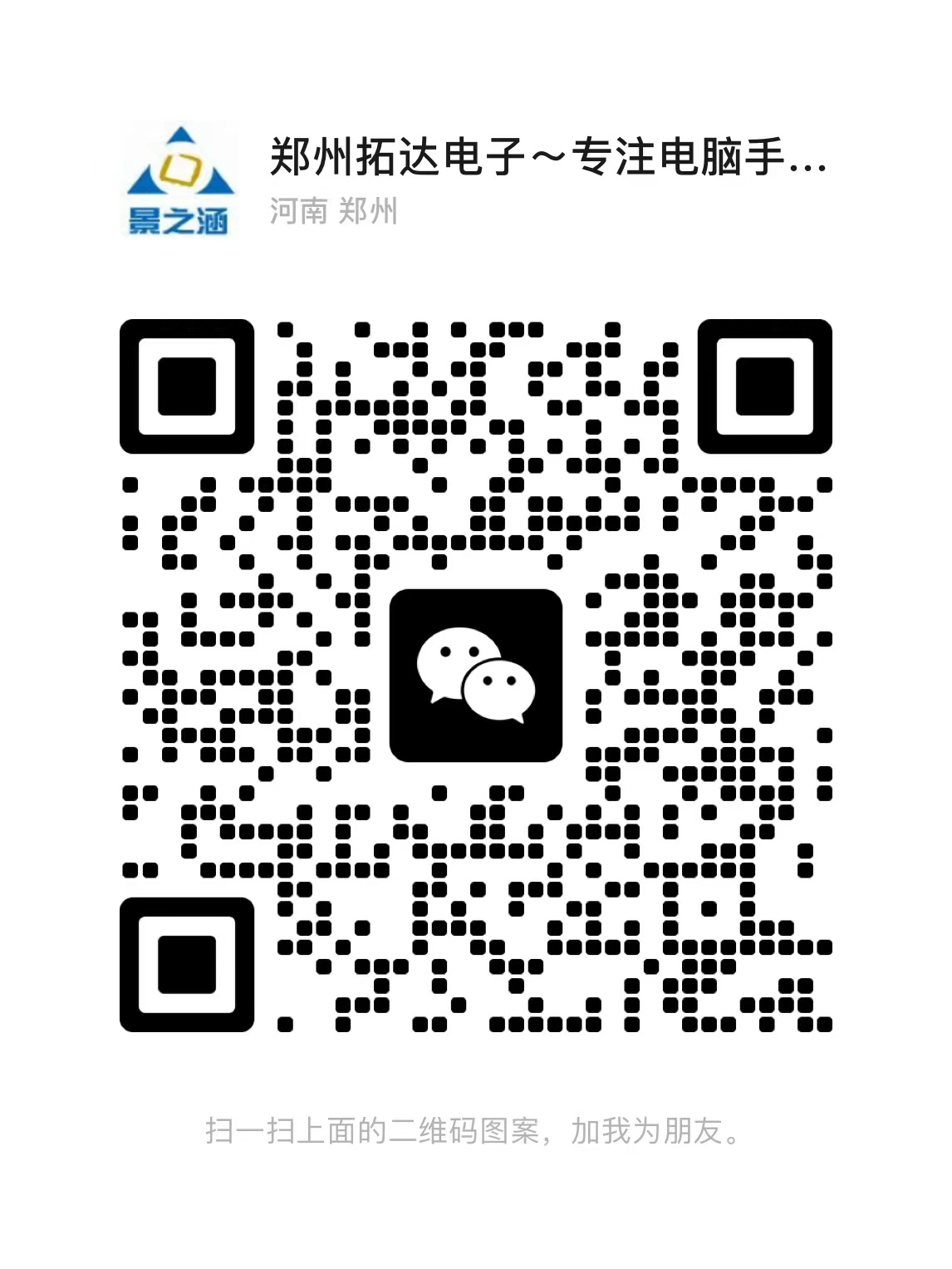显卡引起黑屏常见故障解决方案
显卡引起黑屏常见故障解决办法
(2020-02-04)河南郑州科技市场IT产品配送网-郑州电脑手机测评中心
电脑出现无法显示的故障并不是直接由显示硬件损坏所造成的,因此我们可以通过一些小的方法,自已动手排除。下面总结一些显示卡和与之相关的故障供参考。
一、显卡与主板插槽接触不良故障分析排除
开机后如果屏幕无任何的显示,我们可以首先检查显卡与主板插槽是否松动或接角不良。很多情况下,由于主板变形造成的接触不良是可以通过肉眼看到的,如板卡一头高一头底的,那是轻而易举就可以排除的。不过有一些显卡的接触不良非常的隐蔽,表面上看安装得很好,但实际上接触不良,导致很多莫名其妙的故障。下面通过两则案例来看一下显卡与主板接触不良故障的排除。
案例一:近日,笔者朋友的电脑突然不能启动。启动现象为:电脑在自检过程中出现“一长三短”鸣叫。很明显,这是显卡的故障(主板是Award BIOS)。打开机箱,将显卡重新压实。启动电脑,故障依旧。难道是显卡坏了?取下显卡插到别的电脑上,计算机正常启动。又将另一正常显卡插到本机上,现象重现。
主板出了问题?我用放大镜仔细观察主板的AGP插槽,没有发现异样。为检查是否是接触不良,我将显卡反复拔插多次,分别用不同的力度,使显卡整体和两侧以不同深度插入插槽。当试验到将显卡有接口一端向上微翘的时候,随着一声清脆的短鸣,电脑终于启动了。后又试验将显卡重新按实,电脑又不能启动。
找到原因,于是我在安装显卡的时候,在挡板的垫片下垫上约1.5毫米厚的硬纸,上紧螺丝,电脑正常使用。后归纳原因如下:因朋友的机箱是立式放置的,而朋友为了节省空间,一直将机箱平置,并将显示器放在上面。由于电脑桌并不十分平整,使计算机摆放成一个倾斜角度,长期下来,主板发生变形,致使显卡与插槽不能很好接触。看来计算机的摆放并非无足轻重,如果摆放不当,使主板发生形变,会产生各种各样的故障。
案例二:一台闪龙机器,是2006年7月分装的。一段时间后,开机不正常,经常在第一次开机时全黑无反应,切断电源后再开机则成功,好像系统要“预热”一样。
分析:这个故障看上去是电源的问题,也确实在一些老机器上出现过更换电源解决问题的案例。但此机购置的时间并不长,部件都是新的,而且经仔细检验过,这样的配置同时购置的其他机器并未出现此种故障,于是从最简单的步骤着手的原则,先检查连线,插拔一遍后开机,无效;从CMOS里的电源设置作了调整,设置出厂默认值,无效;经询问得知,此机前几天曾被打开机箱清除灰尘。至此,估计是某元件松动导致了接触不良或是短路。
解决:开机的时候仔细观察,发现面板的指示灯不是马上亮的,而是过了5秒钟后才亮,电源灯、硬盘灯和光驱面板灯都正常,只是好像系统无信号送到显示器,而且系统无报警声——由于第二次开机能正常使用,所以排除了黑屏是内存没插好的原因。一般系统开机黑屏是内存和显卡两大因素造成,主板损坏的可能性很小,所以我判断可能会是显卡接触不良导致的故障。于是,重新插拔后,又将CMOS跳线放电。重新开机后,一次成功,后改回CMOS设置,经试用正常,至此问题解决。
二、电源功率或设置的影响
现在的主板提供的高级电源管理功能很多,有节能、睡眠、ON NOW等等,但有些显卡和主板的某些电源功能有冲突,会导致进入Windows时花屏的现象。
案例:上述机器,在调试过程中开始怀疑是电源的故障,改动了CMOS中电源的设置,特别是VIDEO相关的设置,开机进入Windows后Windows98变成了256色,还提示要安装新的驱动程序。该机已经正常使用半年了,显然是基本设置错误导致的故障,而不能按Windows提示的“安装新的驱动程序”来排除。
分析和解决:由于当时是改动了CMOS电源选项后马上进入Windows出问题的,所以没费力就知道是电源选项的影响。但如果是其他情况下出现的,可能就比较难想到这方面去。建议在显示不正常的时候,注意一下CMOS电源方面的影响,如果是改动了设置的,把它调整为出厂时的默认值;如果是刚装机就出现问题的,可以把出厂的默认值中的节能、ON NOW什么花哨功能禁止试试。 另外因为AMD的CPU耗电量较大,一些电源质量不好或功率不够,添加购置了新硬盘或其他耗电较大的设备后,可能也会导致显卡的供电不够,大家可以用排除和替换法检验。
三、刷新BIOS后的影响
几乎每个月,出现显卡的厂商都会在网上发布新的BIOS供DIY们刷新自己的显卡,以获得新功能和修正BIOS的BUG。但也有不少人在刷新了之后,玩某些游戏时会死机或是自动跳回桌面,更有用名牌厂家的BIOS刷坏自己的显卡的案例。如果刷新之后Windows的多数任务正常,只是某个驱动程序如PHOTOSHOP出错,你很难想到是刷新BIOS的影响,所以排除故障可能会走弯路。
建议:你的显卡工作正常的话,最好不要乱“升级”。因为显卡的BIOS各个版本对电脑的主板、电源有一定的相适应(兼容)特性,如果目前的部件是和睦相处的话,还是不要乱改好。那些所谓刷新后的新功能,其实大多数是噱头而已。主板的BIOS也是一样,除非是出于为了支持新的CPU考虑,没事乱刷有点冒险,不值得。 另外,显卡的固定螺丝不用拧得太紧太死,适中即可,因为显卡里开机箱的挡板还有一点距离,如果拧螺丝太紧会强行把显卡的一头微微拉离插槽,可能会导致接触不良。那就和固定螺丝的意愿背道而驰了
小技巧:
一般诊断显卡与内存故障的区别显卡和内存有问题,电脑开机都是黑屏的,如何区分呢?要注意的要点有:
1、注意电脑有无小喇叭的报警声,如果是有报警声的,显卡的问题可能会大一点,而且我们可以从报警声的长短和次数来判断具体的故障(主板附带说明书中会出现具体的判断方法,请大家自己找来参考)。
2、如果黑屏无报警声,多半是内存根本没插好或坏了。没有内存电脑根本开不了机的,当然也不会报警。
3、注意面板的显示灯状态,如果无报警声又检查过内存了,可能会是显卡接触不良的问题,往往伴随硬盘灯常亮;还可以看显示器的状态灯,如果黑屏伴随显示器上各状态调节的指示灯在同时不停地闪烁,可能会是连接显卡到显示器的电缆插头松了,或是显卡没在插槽内插紧。
显示卡故障是我们在使用电脑过程中经常遇到的问题。一般来说,显示卡故障都会伴随有黑屏等其他问题出现,这也为我们的检修造成了麻烦。一出现黑屏,可能会让大多数朋友束手无策,除了把电脑搬到电脑城维修,难道就没有更好的解决办法了么?其实很多显示卡小故障只要我们自己动动手就可以解决的,根据笔者多年使用电脑经验,显示卡故障主要有以下几类,下面就请根据您罢工的显示卡的具体状况对症下药吧!
一、 接触不良
针对接触不良的的显示卡,如果根据判断发现是显示卡在尺寸上和机箱不能'兼容',只要尝试的去松开显示卡的螺丝就可以了。如果你担心电脑在使用过程中会遇到撞击、移动而导致电脑运行产生问题,那么你可以使用宽胶带将显示卡挡板固定在它的位置,如果还不放心就把显示卡两边的机箱都装上,把显示卡的的挡板夹在中间。如果你的显示卡金手指遇到了氧化问题,那么解决的时候可能要麻烦许多,首先你要使用绘图橡皮把金手指上的锈渍除掉,如果清除以后你的显示卡能够正常工作,那么你是幸运的,如果显示卡还不能正常的工作,我们就需要使用除锈剂清洗金手指,然后在金手指上轻轻的敷上一层焊锡,以增加金手指的厚度,注意不要让相临的金手指之间短路哦。
显示卡接触不良是导致显示卡不能稳定工作的原因之一,而出现接触不良主要是有以下的四种可能造成的。第一,不少价格低廉的主板的AGP插槽用料不是很好,AGP槽不但不能和显示卡PCB紧密接触,有的主板还省略AGP插槽的卡子,这就让我们的显示卡在插槽中有了松动的空间。其次,就是在安装显示卡的过程中,一些劣质的机箱背后挡板的空档不能和主板AGP插槽对齐,在强行上紧显示卡螺丝以后,过一段时间可能导致显示卡的PCB变形,这是AGP显示卡和插槽接触不良的另外一个原因。还有就是我们通常谈到的显示卡 '金手指'本身的问题。不少劣质的显示卡的金手指上的镀层金属厚度不够,在多次插拔显示卡后,镀层金属已经脱落,导致显示卡的金手指在潮湿的空气中氧化。最后一种情况就是灰尘在AGP插槽周围堆积,使得显示卡金手指和主板的接触出现问题。随着大功率的显示卡风扇的出现,这个问题已经出现的越来越频繁了。二、 供电问题
和CPU升级的时候遇到的问题非常相似,当初设计的电路往往不能应付后来出现的硬件设备的供电需求。随着显示卡功耗的迅速增加,显示卡升级的时候总会有可能会遇到AGP供电不足的问题,尤其是在炎热的夏天,GPU巨大的功耗对于主机电源、主板的供电电路都会是一个严峻的考验。如果您在运行大型的3D游戏的时候,经常遇到黑屏的问题,而且这个时候您有刚刚升级了显示卡,笔者建议您有必要检查下主机电源和主板供电的问题。如果您的显示卡在冬天运行良好,而到了夏天则非常的不稳定,那么除了检查下显示卡本身的散热,还应当注意下供电问题,因为在炎热的夏天,开关管电源和主板的MOS管会比冬天的时候工作'辛苦'许多。
解决办法:如果是因为AGP供电不足而引起的显示卡工作不正常,可以在CMOS设置中关闭AGP加速功能,让我们的显示卡做为一块普通的没有AGP加速功能的显示卡来用,如果你觉得在性能上损失比较大,我们也有折中的办法,就是将AGP总线加速速度降低一个层次,比如AGP4X可以使之运行在AGP2X。较低的AGP总线速度比起较高的AGP总线速度可以大幅度的提高系统的稳定性。如果您所购买的主板能够调节AGP电压,那么恭喜你,也许您可以通过提高AGP电压来满足显示卡比较高的供电需求。一般来说,将AGP电压提高0.1~0.2V,不会对硬件造成什么伤害,但是AGP的供电却比原来稳定许多。最后要谈到的是我们还可以听取主板厂商的建议,打一个客户服务电话或者上一下厂商网站的论坛,也许会有让人兴奋的收获。笔者的一位朋友曾经遇到过显示卡供电不足的问题,他所使用的主板是某知名厂商一年半以前的产品,在使用各种'软性'办法不能解决以后,该厂商的工程师主动提出把主板邮寄回厂,由工程师帮忙修改电路以增强AGP的供电能力。至于是不是每个人都能碰上这样的'好事',那还要看看你的运气了。
三、CMOS设置不合理
世界上没有哪件产品是完美的,硬件产品也是如此。显示卡的发展速度是如此之快,以至于不少新的特性和功能,对于我们的硬件系统来说,不仅不能完美支持,而且还会直接影响我们电脑的稳定性。边带寻址功能的设计初衷是为了利用闲置的总线带宽来增加显示子系统的带宽,但是VIA毕竟不是AGP标准的创立者,所以,对于大多数的VIA显示卡来说,边带寻址功能的支持都不够完美,不少主板生产厂商为了稳定起见,在出厂的默认设置中就关闭来该功能,如果你在VIA系统的CMOS设置中把边带寻址打开了,那么它十有八九就是影响你电脑稳定性的罪魁祸首。
再就是主板的ACPI高级电源管理系统里有一个项目叫做VIDEO OFF METHOD,通过它我们设置显示器的关闭方式,遗憾的是不少的主板对新的显示卡支持有限,所以在显示器进入休眠以后经常出现难以唤醒的黑屏现象。
COMS中的BLACKSCREEN设置可能让你的显示器不能唤醒
解决办法:在CMOS设置中把出问题的选项关掉^_^,要是不怕麻烦的话可以吧BIOS刷到最新版本,可以解决不少的兼容性问题哦。
VGA插头上的隐患
显示卡上的VGA插头在多次插拔以后可能会导致针孔中的簧片变松,使得其不能和显示器的信号线公头良好接触;还有就是对显示器信号线的暴力拉扯,也可能导致VGA插头信号传输问题。对于常见的15针的VGA插头,1、2、3脚分别对应红、绿、蓝三色信号,其正常的电压波动范围是0.03V~0.06V;13、14脚分别对应显示器的行扫描信号和场扫描信号,对于行扫描输出信号,正常工作的时候电压应该为3V~5V,场扫描信号不应该高过1V。如果你在对VGA插头暴力操作以后,显示器黑屏,经过测量后发现VGA插头的针脚输出电压异常,那么基本上可以断定VGA插头出现了问题。
VGA插头的针脚中只要检查对我们有用的几根就可以了
一、显..
解决办法:碰到VGA插头内部簧片松动的情况,可以使用焊锡把显示器信号线公头上的针脚加粗,让松动的簧片重新和显示器信号线紧密接触。对于检查出中现问题的VGA针脚,可以顺着VGA插头找到PCB板上的对应焊点,发现断路,重新补焊就可以了。
五、 刷新BIOS和更改驱动程序引起的故障
曾经有一段时间,DIY群体中兴起了一阵显示卡BIOS替换的热潮,不少人希望通过把名牌显示卡的BIOS文件刷到自己显示卡中这样的手段来提高显示卡性能。这样的做法也许有效,但是本质上讲,使用名牌显示卡的BIOS文件所带来的硬件性能的提升不过是BIOS文件中对显存的频率以及延迟的重新设置造成的,大多数主流的显示卡BIOS文件已经相当完善,不可能通过更改BIOS文件来取得性能上巨大的提升,相对于硬件性能微乎其微的提升,稳定性上的我们的损失可能会更大一些。就是同一厂商同一型号的显示卡,他们的BIOS文件也是不相同的,厂商也会根据该批出厂的显示卡的具体情况对BIOS文件进行一定的修改,以增强产品稳定性,而我们手中的这块和名牌显示卡一点'亲戚关系'都没有的显示卡,在用了别人的BIOS之后,出现稳定性问题也是正常的了。如果您在更新显示卡BIOS以后,经常性的出现黑屏、游戏中自动退出或者屏幕上出现有规律条纹的现象,那么很有可能您刷的BIOS有问题。
解决办法:刷回原来的显示卡BIOS文件就可以了。除非你真的需要通过刷新显示卡的BIOS文件来解决兼容性问题,否则,还是尽量让显示卡使用原来的BIOS吧,毕竟刷BIOS是一件麻烦的事情。对于主流的显示卡,刷新BIOS文件不会有性能上的提升,否则,网络上铺天盖地的高性能显示卡选购文章就不会只谈到显示卡的核心频率和显存频率,而不谈显示卡BIOS的版本号了。
以上就是应付简单的显示卡故障的几条不传秘籍,相信您在'进修'完这篇文章之后一定可以大声的说出:'让黑屏走开!'当然,如果您遇到的问题比较严重,比如显示卡芯片上有焦糊味道或者PCB上的电容一个个的都变'啤酒肚',那你还是赶紧拿到显示卡的维修点去吧,因为这已经不是显示卡常见的一般故障了。如果您坚持要自己动手的话,那么笔者还是建议你弄一篇'让黑屏走开!--显示卡不怎么常见故障剖析'这样的文章看看再动手吧。显卡出现故障的机率并不算大,不过由显示卡导致的故障,不同于一般的故障那么好处理,因为此时电脑很可能是黑屏或是花屏状态,看不见屏幕的提示,用户即使是高手也很难排除故障。因此,如果显示卡本身出现了问题,只能送到专业的维修中心进行检测维修
河南郑州科技市场IT产品配送网----------DIY游戏电脑、办公电脑联系电话:17739760690(同微信)